แปลง HEIC Photos เป็นอย่างไร
“ ฉันเพิ่งสังเกตเห็นว่าหนึ่งในคุณสมบัติใหม่ของ iOS 11 คือรูปแบบภาพใหม่. heic (แทนที่จะเป็น. jpg) เมื่อไฟล์อัปโหลดไปยัง Dropbox ไฟล์เหล่านั้นจะอยู่ใน. heic ฉันพยายามที่จะ แปลง HEIC เป็น JPG. ฉันไม่สามารถหาซอฟต์แวร์ที่สามารถทำได้ใคร ๆ รู้เคล็ดลับในการแก้ไขหรือไม่ขอบคุณ!”
HEIC เป็นรูปแบบภาพใหม่ที่ใช้เป็นค่าเริ่มต้นiPhone 7 หรือรุ่นที่ใหม่กว่าใน iOS 11 รูปแบบใหม่ช่วยให้คุณเก็บภาพถ่ายที่ขนาดไฟล์ครึ่งหนึ่งโดยไม่สูญเสียคุณภาพซึ่งสามารถประหยัดพื้นที่เก็บข้อมูล iPhone ของคุณได้อย่างมาก เนื่องจาก HEIC ถูกนำมาใช้ใหม่ความไม่เข้ากันจึงหลีกเลี่ยงไม่ได้ คุณอาจต้องใช้รูปแบบทั่วไปเช่น JPG 6 วิธีง่ายๆในการเปลี่ยน HEIC เป็น JPG บน iPhone
- วิธีที่ 1. ตั้งค่ารูปแบบเริ่มต้นจาก HEIC เป็น JPG
- วิธีที่ 2. เปลี่ยน HEIC เป็น JPG ใน iOS 11 โดยอัตโนมัติ
- วิธีที่ 3. คลิกเดียวเพื่อโอน HEIC เป็น JPG โดยไม่มีการสูญเสียคำจำกัดความ
- วิธีที่ 4. แปลง HEIC เป็น JPG โดยการส่งอีเมล
- วิธีที่ 5 ถ่ายโอน HEIC เป็น JPG ผ่าน OneDrive บน Windows
- วิธีที่ 6. แปลง HEIC เป็น JPG บน Dropbox
วิธีที่ 1. ตั้งค่ารูปแบบเริ่มต้นจาก HEIC เป็น JPG
หากคุณไม่ต้องการใช้ HEIC อีกต่อไปคุณสามารถปิดใช้งานคุณสมบัติใหม่นี้บน iPhone ไป การตั้งค่า>กล้อง>รูปแบบ> ปิด ประสิทธิภาพสูง ภายใต้ กล้องจับ หลังจากนั้นรูปแบบภาพถ่ายเริ่มต้นของคุณจะเปลี่ยนเป็นรูปแบบที่เข้ากันได้มากที่สุดคือ JPEG

วิธีที่ 2. เปลี่ยน HEIC เป็น JPG ใน iOS 11 โดยอัตโนมัติ
วิธีนี้มีประโยชน์มากเมื่อคุณต้องการถ่ายโอนรูปภาพจาก iPhone / iPad ไปยัง PC / Mac มันจะแปลง HEIC เป็น JPG โดยอัตโนมัติในระหว่างการถ่ายโอน ไป การตั้งค่า > ภาพถ่าย > เลือก อัตโนมัติ ภายใต้ ถ่ายโอนไปยัง MAC หรือ PC.

วิธีที่ 3. คลิกเดียวเพื่อโอน HEIC เป็น JPG โดยไม่มีการสูญเสียคำจำกัดความ
หากคุณต้องการถ่ายโอนรูปภาพจาก iPhone ไปPC / Mac และเปลี่ยน HEIC เป็น JPG โดยไม่สูญเสียความหมายเครื่องมือการถ่ายโอนไฟล์ iOS, Tenorshare iCareFone สามารถประหยัดเวลาและความพยายามของคุณได้อย่างมาก อนุญาตให้คุณดูตัวอย่างรูปภาพ HEIC ซึ่งไม่สามารถอ่านได้ใน Windows explorer มันจะแปลงภาพถ่าย HEIC เป็นไฟล์ JPG ในระหว่างการส่งออก นอกจากนี้ยังสามารถจัดการไฟล์ iOS ต่าง ๆ ได้ทีละตัวหรือเป็นชุดเช่นแอพผู้ติดต่อรูปภาพและวิดีโอเป็นต้น
ขั้นตอนที่ 1 ดาวน์โหลดและติดตั้ง Tenorshare iCareFone เชื่อมต่อ iPhone / iPad กับ PC / Mac เรียกใช้ Tenorshare iCareFone
ขั้นตอนที่ 2 คลิก "ตัวจัดการไฟล์"> เลือก "ภาพถ่าย"> เลือกอัลบั้มรูปภาพเป้าหมาย ภาพถ่ายทั้งหมดจะปรากฏขึ้น

ขั้นตอน 3. เลือกรูปภาพ HEIC ที่คุณต้องการย้ายจาก iPhone / iPad ไปยัง PC / Mac คลิก“ ส่งออก”
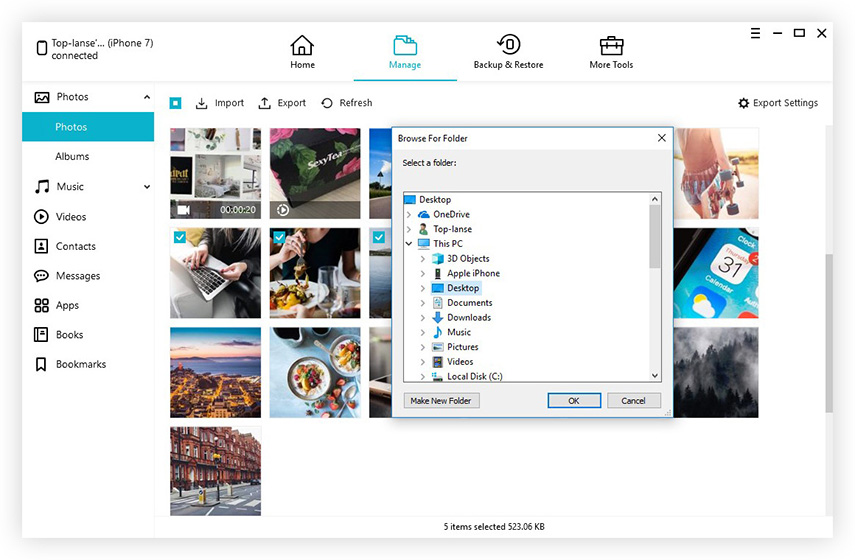
รูปภาพ HEIC ของคุณทั้งหมดจะถูกแปลงเป็น JPG บน PC / Mac หลังจากส่งออก นอกจากนี้ Tenorshare iCareFone ยังสามารถรองรับการถ่ายโอนภาพถ่ายจาก PC / Mac ไปยัง iPhone
วิธีที่ 4. แปลง HEIC เป็น JPG โดยการส่งอีเมล
คุณสามารถเปลี่ยนรูปภาพ HEIC เป็น JPG โดยส่งอีเมลด้วยตัวคุณเอง เพิ่งส่งไปเป็นไฟล์แนบ มันจะแปลงเป็น JPG โดยอัตโนมัติ อย่างไรก็ตามการส่งอีเมลจะบีบอัดรูปภาพของคุณอย่างไม่ต้องสงสัยและมีข้อ จำกัด เกี่ยวกับขนาดไฟล์
วิธีที่ 5 ถ่ายโอน HEIC เป็น JPG ผ่าน OneDrive บน Windows
OneDrive ล่าสุดสามารถแปลง HEIC เป็น JPG บน Windows 10 โดยอัตโนมัติก่อนอัปโหลดไปยังคลาวด์ ผู้ใช้สามารถดูภาพถ่าย HEIC บน Windows 10, แอพมือถือ OneDrive และเว็บไซต์ OneDrive
ไปที่ การตั้งค่า> ขั้นสูง และเปิดใช้งานคุณลักษณะอัปโหลดที่เข้ากันได้มากที่สุดใน OneDrive
รูปภาพ HEIC ของคุณจะถูกแปลงเป็น JPG โดยไม่ใช้ตัวแปลง HEIC เป็น JPG
วิธีที่ 6. แปลง HEIC เป็น JPG บน Dropbox
Dropbox ล่าสุดช่วยให้ผู้ใช้อัพโหลดภาพ HEIC และบันทึกเป็นไฟล์ JPG รูปภาพ HEIC ของคุณจะถูกเปลี่ยนเป็น JPG โดยอัตโนมัติในระหว่างการอัปโหลด
ขั้นตอนที่ 1: เปิดแอป Dropbox
ขั้นตอนที่ 2: แตะไอคอนรูปเฟืองที่มุมขวาบนแล้วเลือก การอัปโหลดกล้อง.

ขั้นตอนที่ 3: เลือก บันทึกรูปภาพ HEIC เป็นและเลือก JPG เป็นรูปแบบการอัปโหลด
บรรทัดล่าง
นั่นคือทั้งหมดสำหรับวิธีถ่ายโอน HEIC เป็น JPG หากคุณต้องการถ่ายโอนรูปภาพ HEIC ที่มีอยู่ไปยังไฟล์ JPG โดยไม่สูญเสียคุณภาพ Tenorshare iCareFone สามารถเป็นทางเลือกที่ดีที่สุดของคุณ หากคุณมีปัญหาอื่น ๆ โปรดแสดงความคิดเห็นของคุณ









